Mulți dintre noi ne confruntăm adesea cu o situație în care este necesar să avem acces la un computer, pe care îl folosim de obicei acasă. Pot exista numeroase motive pentru aceasta, de exemplu, trebuie să descărcați un fișier din arhiva de acasă. Dar doar un smartphone sau computerul altcuiva / de lucru este la îndemână. Există multe modalități de a obține acest acces.
Să începem cu cele mai comune programe și să terminăm cu metode care nu necesită deloc programe terțe.
Aș dori să observ că nu vom lua în considerare modulele și plăcile de bază IPMI cu suport IPMI ca parte a articolului, deoarece acest lucru necesită costuri financiare suplimentare. Dar dacă placa dvs. de bază acceptă această tehnologie, vă sfătuim să citiți manualul de utilizare. Accesul de la distanță la aparat va fi mult mai funcțional decât metodele descrise mai jos.
Vizualizator de echipă
Când vine vorba de acces la distanță, majoritatea utilizatorilor se referă la acest program. Numele a devenit un nume de uz casnic dintr-un motiv - programul este simplu de utilizat și nu necesită setări speciale sau o adresă IP albă.
1. Trebuie să instalați acest program pe computerul de acasă. Acest lucru se face într-un mod elementar: la o cerere corespunzătoare în motorul de căutare, accesați site-ul oficial, descărcați kitul complet de distribuție (nu QS!) Și instalați-l cu opțiunea „instalați pentru a controla acest computer de la distanță” și „personal” utilizare necomercială.
2. După instalare, trebuie să creați un cont în sistemul Team Viewer. Acest lucru este necesar pentru ca de oriunde să vă puteți introduce acreditările în program și să obțineți acces nu numai la computerul de acasă, ci și la alte dispozitive necesare (funcționalitatea Team Viewer vă permite să faceți acest lucru).
3. După crearea și confirmarea unui cont, trebuie să îl introduceți (secțiunea „Contacte în interfața programului”) și să conectați Team Viewer la cont, oferind acces ușor (există o inscripție corespunzătoare în fereastra principală a programului).
4. Apoi, trebuie să decideți dispozitivul de pe care trebuie să aveți acces la distanță. Să fie un telefon. În acest caz, trebuie să instalați și TeamViewer din magazinul de aplicații. După aceea, trebuie să introduceți acreditările înregistrate anterior pe computer și va apărea accesul la contacte, printre care va exista un computer configurat anterior.
Amintiți-vă că utilizarea acestui program în scopuri comerciale este interzisă nu numai de regulile acordului, ci și din punct de vedere tehnic: dacă algoritmul observă multe conexiuni și realizează că programul nu este utilizat în scopuri personale, blocarea conexiunilor se va transforma pe, intervalul căruia va crește odată cu o astfel de utilizare.
Orice birou
O alternativă excelentă la Team Viewer, care nu necesită instalare pe un PC (dar are o astfel de opțiune).
1. În mod similar cu Team Viewer, accesați site-ul oficial și descărcați aplicația. Nu necesită instalare, astfel încât programul poate fi lansat imediat după descărcare.
2. După lansare, puteți vedea imediat textul intuitiv - locul de muncă este disponibil la această adresă. Ar trebui să notați numerele indicate, deoarece prin acest ID vom primi acces la distanță.
3. Apoi, ar trebui să accesați setările programului, pe proprietatea „Securitate” și să oferiți acces necontrolat acolo inventând și notând o parolă. Va fi necesar în viitor.
4. Pe aparatul de la distanță de la care se va efectua accesul, trebuie să parcurgeți pasul 1, apoi să introduceți ID-ul și parola computerului de acasă în fereastra principală a programului. Ecranul aparatului de la distanță trebuie încărcat.
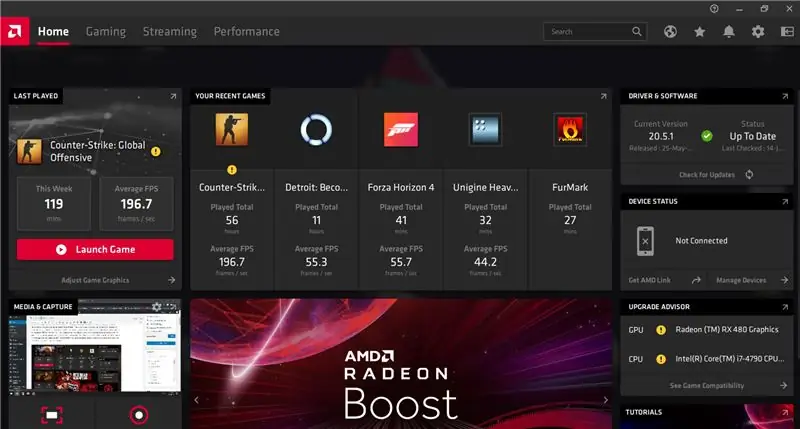
Acces RDP
Diferența dintre această metodă și cele anterioare este că nu necesită descărcarea niciunui program - de regulă, această tehnologie este prezentă în majoritatea sistemelor Windows moderne (Linux are și o astfel de opțiune). Accesul RDP necesită însă o adresă IP albă (cu alte cuvinte, una care este „vizibilă” de pe Internet). Detaliile acestei întrebări pot fi verificate cu furnizorul dvs., precum și redirecționarea adreselor în spatele NAT. Fără aceasta, accesul RDP nu va funcționa. Dar, după ce ați configurat totul în modul necesar, va fi posibil să obțineți accesul cel mai direct la mașină, ocolind toate programele și serviciile terților, drept urmare obținem performanțe și funcționalități excelente.
1. Configurăm RDP pe mașina de acasă. Mai întâi, să verificăm paravanul de protecție Windows. Pentru a face acest lucru, accesați Paravanul de protecție Windows Defender (poate fi găsit în Centrul de rețea și partajare) și opțiunea „Permiteți interacțiunea cu componenta ….”. Acolo este necesar să deschideți accesul opus „Control de la distanță al desktop-ului” prin plasarea a două casete de selectare corespunzătoare.
2. Accesați proprietățile computerului și configurați accesul la distanță. Aici este necesar să permitem conexiuni la distanță prin adăugarea unui utilizator sub care vom avea acces.
3. Pentru acces, trebuie să vă cunoașteți adresa IP. De obicei, acest lucru nu este dificil, este suficient doar să vă uitați la una dintre resursele din rețea sau să consultați furnizorul. Pe mașina dorită, căutăm un program pentru conectarea la un desktop la distanță (poate fi găsit în căutare), unde scriem adresa IP a mașinii noastre de acasă. Dacă totul este configurat corect, atunci programul ar trebui să solicite o autentificare și o parolă. Introducem acreditările computerului de acasă (în mod specific, utilizatorul căruia i s-a permis accesul). După autorizare, va apărea ecranul computerului. De asemenea, puteți instala programul adecvat pe telefonul dvs. mobil. După instalare, procedura de configurare este aceeași cu acest pas. Aplicația mobilă funcționează foarte bine și scalează confortabil ecranul.
SSH
Dacă vedeți aceste 3 litere pentru prima dată, puteți sări peste acest pas, deoarece afectează în principal nu Windows, ci sistemele NIX. Această metodă necesită și o adresă IP albă. În general, SSH este o tehnologie excelentă care vă permite să obțineți acces securizat în timp real la o mașină unix la distanță. Configurarea SSH este foarte dependentă de distribuție. Dacă aveți CentOS, atunci cel mai probabil nu vor exista probleme, ssh ar trebui să fie prezent în bibliotecile de sistem și este disponibil în portul 22. Dacă este Debian sau Ubuntu, atunci ar trebui să vă asigurați că openssh este prezent (îl puteți selecta opțional când instalați sistemul). În majoritatea cazurilor, este convenabil să gestionați serverul ca root, dar în mod implicit această autorizare este închisă pe sistemele debian, deci ar trebui să o configurați.
1) Deschideți fișierul de configurare cu comanda sudo nano / etc / ssh / sshd_config (orice editor va face)
2) Decomentați linia Permit Root Login și schimbați valoarea în da, apoi salvați fișierul
3) Reporniți serviciul cu serviciul de comandă sshd restart
Sistemul va reciti noile setări și vă puteți conecta la aparat. Cel mai comun program de conexiune SSH este Putty. Poate fi descărcat de pe Internet fără probleme, nu necesită instalare și ocupă foarte puțin spațiu. La manipulare, este la fel de simplu: conducem adresa IP a computerului și facem clic pe conectare (adresa IP din unix poate fi găsită cu comanda „ip a”). Rețineți că portul implicit este 22, la fel ca în sistem. Este foarte recomandat să schimbați portul de conexiune din fișierul de configurare, altfel sute de roboți vor „bate” pe computerul dvs. și vor scana Internetul folosind porturi standard.
Pe o notă
Toate funcțiile descrise sunt prezente în forma specificată numai în momentul scrierii acestei scrisori. Nu uitați că dezvoltatorii optimizează constant software-ul, adăugând, eliminând sau redenumind funcții. În acest sens, se recomandă înțelegerea tehnologiei generale a accesului la distanță și a principiilor de configurare, apoi acestea pot fi aplicate în majoritatea programelor, deoarece mecanismul de lucru este foarte asemănător peste tot.
Concluzie
Rețelele de calculatoare din vremea noastră reprezintă fundamentul muncii tuturor tehnologiilor. Acestea simplifică transmisia și recepția datelor necesare, prin urmare, după ce ați însușit metodele de mai sus, vă puteți optimiza în mod semnificativ munca, extinzând stocarea și organizând procesarea eficientă a acestora.






